LDプレイヤー最適化ガイド – シングル、マルチ
LDプレイヤーシングル、マルチでWindowsに最適化されたオプションを設定する方法
1. LDプレイヤー最適化 – シングル
LDプレーヤーは強力なパフォーマンスと使いやすさの高いエミュレータです。 パフォーマンスは最高レベルですが、時々高いCPUシェアと壊れるゲーム環境のために不快感を感じたことがあります。 エミュレータを使用する前に最適化作業を進めると、不要な要素を排除してパフォーマンスを向上させることができます。
LDプレーヤーを最適化する場合は、VTアクティベーション作業まで一緒にすればさらに良いです。
1-1. パフォーマンス設定
まず設定に接続します。 設定は右上のアイコンをクリックするだけです。 (画像参照)
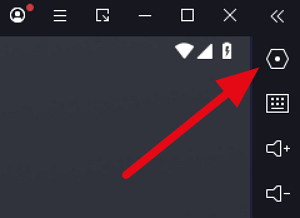
1-2. 詳細設定
ゲームの全体的な解像度とCPUコアを設定するオプションです。
- 解像度:現在使用しているデスクトップの解像度に合わせることをお勧めします。 エラーを最小限に抑え、画面を最適化します。
- CPU:現在使用しているCPUコアに合わせて設定します。
- メモリ:4096〜8192Mのメモリ設定をお勧めします。
- ディスク管理:ゲームを使用するための容量は多いほど良いです。 容量拡張により機能を利用できます。
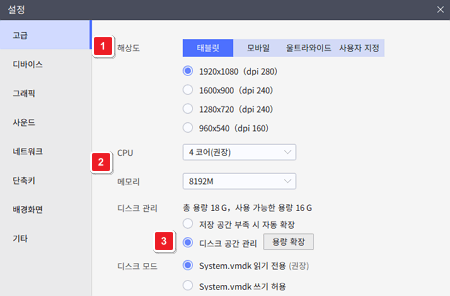
1-3. グラフィック設定
フレームやASTCテクスチャのサポートなどのオプションを設定できます。
- フレーム:スムーズなゲーム進行のために120〜144フレームをお勧めします。 低仕様PCなら60~90FPSの選択をお勧めします。
- ASTCテクスチャ – お使いのPCに応じてオフまたはオンにすることができます。 グラフィックテクスチャの品質が異なる場合があります。
- マウスアクセラレーション:PUBGゲームを使用するときにオンにするオプションです。 FPSゲームを楽しむ場合は、オプションを有効にすることをお勧めします。
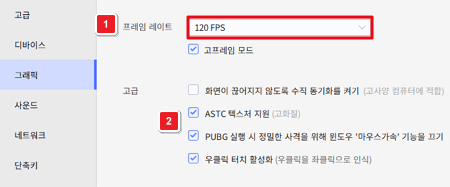
1-4. プロセス設定
タスクマネージャ(Ctrl + Shift + Esc) – プロセス – LDプレーヤーの優先順位を高いに設定します。
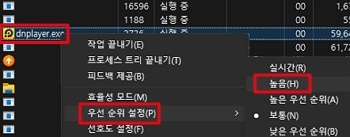
2. LDプレイヤーの最適化 – マルチ
マルチインスタンスを使用している場合は、マルチ最適化を行う必要があります。 シングル最適化設定を完了したら、マルチ最適化設定を続行することをお勧めします。
2-1. マルチマネージャー
右中央のマルチマネージャ(Ctrl + 2)アイコンをクリックします。 その後、左下のマルチ最適化ボタンをクリックします。
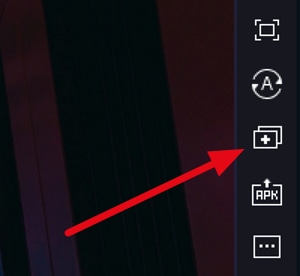
2-2. マルチ最適化設定
マルチ最適化設定のために画像を参照して設定を変更します。
- マルチフレーム:60FPSに設定します。 低すぎると画面が途切れるため、最大フレームを使用することをお勧めします。
- メモリ最適化:グラフィックとメモリ占有率を下げる機能です。 有効にすると、途切れを防ぐことができます。
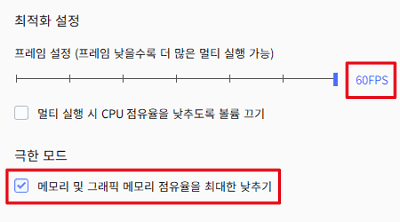
整理
- LDプレイヤーを最適化するには、フレームとメモリの設定が必要です。
- マルチ最適化前に必ずシングル最適化を進めるのが良い。